В этом руководстве мы обсудим параметры разработчика и отладку по USB на устройствах Android 12 и покажем вам, как их включить. Пользователи Android более чем знакомы с тем фактом, что устройства Android обладают множеством функций. На самом деле функций так много, что многие из них не используются обычным пользователем.
Примером таких функций являются параметры разработчика и отладка по USB на устройствах Android. Теперь, если вы средний пользователь Android, вам не нужно использовать эту функцию. С другой стороны, это очень важная функция для энтузиастов Android, потому что она служит множеству целей.
Опции разработчика предоставляют множество функций, которые можно использовать для тестирования производительности устройств и анализа результатов. Поскольку это сложная функция, она недоступна на виду. Это скрытая функция, потому что обычные пользователи, которые не знают об этой функции, могут найти ее немного беспокоящей. Таким образом, пользователи, которые просто хотят использовать свой Android-смартфон для общих целей, таких как звонки, обмен сообщениями, просмотр / потоковая передача видео и фотографирование, варианты разработчика не должны их беспокоить.
Как включить режим разработчика на любом Самсунге?
Но для пользователей, которые занимаются разработкой Android, возможности разработчика на Android — отличная функция. Итак, если вы хотите изучить параметры разработчика на Android и хотите знать, как включить его на своем телефоне, тогда этот пост предназначен только для вас, потому что в этом руководстве мы покажем вам, как включить параметры разработчика и отладку по USB на Android 12.

Что такое параметры разработчика на Android?
Параметры разработчика — это просто набор расширенных функций и возможностей телефона Android. Как мы уже говорили, функции, содержащиеся в параметрах разработчика, позволяют разработчикам тестировать приложения своих устройств и проверять производительность своего телефона. Эти функции оказываются полезными при разработке нового приложения, поскольку совместимость приложения с устройством можно проверить с помощью этих функций, и эти функции также помогают анализировать, насколько хорошо приложение работает на телефоне. Параметры разработчика и USB-отладка не рекомендуются для обычных пользователей, поскольку функции для них слишком сложны. Использование режима разработчика может привести к ненормальному поведению вашего устройства, например, к более быстрой разрядке аккумулятора, чем обычно.
Как включить параметры разработчика и отладку по USB на Android 12

В режим разработчика можно войти из приложения «Настройки» на телефоне Android. Действия по включению параметров разработчика различны для разных версий Android. Приведенный ниже метод предназначен для устройств со стандартным Android 12:
Включите параметры разработчика на стандартном Android 12:
- Сначала перейдите в приложение «Настройки» на своем устройстве.
- Теперь прокрутите вниз, пока не найдете раздел «О телефоне» и нажмите на него.
- Теперь ищите номер сборки в разделе «О телефоне».
- Теперь нажмите на номер сборки 7 раз.
- Вы узнаете, что у вас включен режим разработчика, когда увидите сообщение «Теперь вы разработчик».
- Теперь, когда вы вернетесь на главный экран приложения «Настройки», вы также сможете увидеть параметры разработчика.
Так что это все, что вам нужно было сделать, чтобы войти в режим разработчика на стандартной версии Android 12. Если вы уже находитесь в режиме разработчика, нажатие на номер сборки 7 раз отобразит сообщение «Вы уже являетесь разработчиком».
Включить параметры разработчика на телефонах Samsung
Действия по включению опций разработчика на телефонах разных производителей также могут отличаться. Следующие шаги предназначены для включения параметров разработчика на телефонах Samsung:
- Сначала перейдите в приложение «Настройки» на своем телефоне.
- Теперь перейдите в раздел «О телефоне».
- Теперь вам необходимо открыть информацию о программном обеспечении и нажать на номер сборки 7 раз одновременно.
- Вам также будет предложено ввести пароль блокировки экрана.
- После этого вы сможете увидеть параметры разработчика в главном меню приложения «Настройки».
ВКЛЮЧИТЬ ОПЦИИ РАЗРАБОТЧИКА НА ТЕЛЕФОНАХ VIVO
- Сначала откройте «Настройки» на своем телефоне.
- Прокрутите вниз до «О телефоне» и откройте этот раздел.
- Нажмите по телефону еще раз.
- После этого нажмите «Версия программного обеспечения» и нажмите на нее 7 раз.
- После этого вы сможете найти параметры разработчика в разделе «О телефоне».
ВКЛЮЧИТЬ ОПЦИИ РАЗРАБОТЧИКА НА ТЕЛЕФОНАХ MIUI
- Для телефонов MIUI вам нужно будет открыть приложение «Настройки» как обычно.
- Теперь перейдите в раздел «О телефоне».
- Теперь нажмите на версию MIUI 7 раз, и вы получите сообщение: «Теперь вы разработчик».
- После этого вы сможете найти параметры разработчика в параметрах дополнительных настроек.
- Для телефонов других марок действия аналогичны рассмотренным нами.
КАК ВКЛЮЧИТЬ ОТЛАДКУ ПО USB НА ANDROID 12
Отладка по USB — еще одна функция Android, которая очень полезна для разработчиков. Его можно включить после того, как вы включите на своем телефоне функции разработчика. В основном он предоставляет пользователям root-доступ, с помощью которого пользователи могут устанавливать пользовательские ПЗУ на свои телефоны. Кроме того, это может быть полезно при восстановлении данных.
Следующие шаги помогут вам включить отладку по USB на Android 12:
- Сначала перейдите в приложение «Настройки».
- Теперь перейдите к параметрам разработчика.
- Теперь в появившихся опциях найдите опцию USB Debugging.
- Включите опцию.
- Теперь на вашем устройстве включена отладка по USB.
Следуя приведенным выше методам, вы можете легко включить параметры разработчика и отладку по USB на своем устройстве Android. Но имейте в виду, что вы должны включать режим разработчика и отладку по USB на Android 12 только в том случае, если у вас есть представление о том, как их использовать.
Так что это было с нашей стороны по параметрам разработчика и отладке по USB на Android 12. Мы надеемся, что вы нашли это руководство полезным. Дайте нам знать, что вы думаете, в разделе комментариев ниже.
Источник: uzco.ru
Как включить режим разработчика на Андроиде?
Режим разработчика — это особый режим в операционный системе Android, позволяющий активировать множество дополнительных функций, которые скрыты в смартфоне или планшете. Какие? К примеру, с его помощью можно включить отладку по USB или поработать с дополнительными режимами дисплея.
Ничего сложного в самом процессе включения режима нет, однако вы должны понимать, что с некоторыми подразделами режима для разработчиков нужно работать предельно аккуратно, ведь необдуманные действия могут привести к неприятностям.
Сначала нужно зайти в «Настройки».

Далее — найти раздел «О телефоне», «О планшете» или «Об устройстве» (обычно находится в нижней части меню).

Теперь найдите здесь пункт «Номер сборки». По нему нужно тапнуть ровно 7 раз.

В некоторых случаях указывается, сколько шагов осталось до включения режима «Для разработчиков». В других после 7 нажатий будет показана надпись «Вы стали разработчиком». Больше нажимать на пункт «Номер сборки» не нужно.

К слову, на некоторых прошивках нужно нажимать 7 раз на другие пункты. Так, на Xiaomi и прошивке MIUI надо тапать на пункт «Версия MIUI». Но это исключение.
Режим включен? Скорее всего, нет — вы лишь вывели соответствующий пункт в меню. Откройте его.

Видите переключатель, показанный на скриншоте? Переместите его вправо.

Подтвердите активацию режима на смартфоне, нажав ОК.

Вот теперь режим «Для разработчиков» включен.
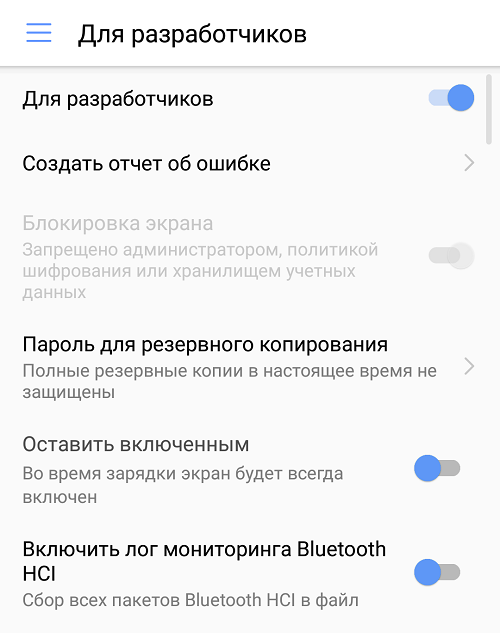
Видеоинструкция
Можете начинать работать с режимом. К примеру, можете включить отладку по USB.
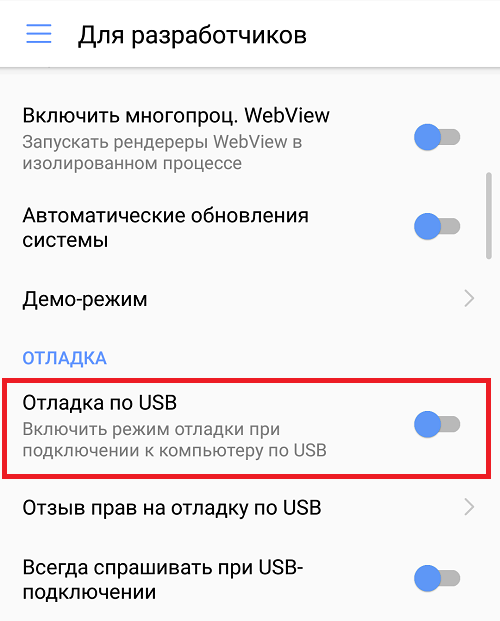
Весьма полезная опция в некоторых случаях. Конечно же, здесь и масса других настроек:
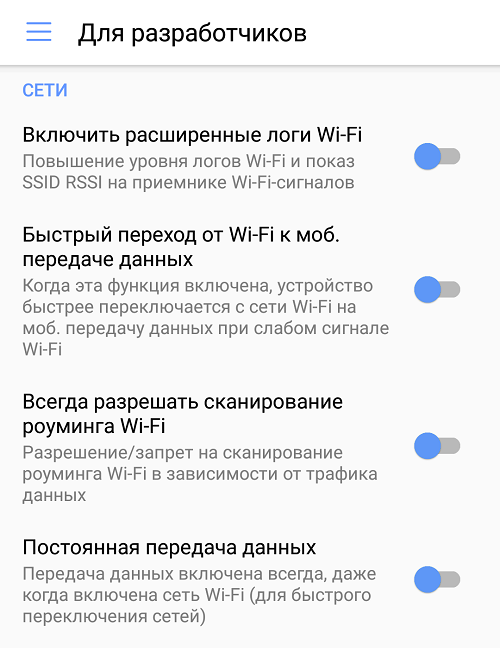


Пользуйтесь ими аккуратно — не навредите своему смартфону или планшету!
- Оставить комментарий к статье.
- Подписаться на наш канал на YouTube.
- Подписаться на наш канал в Телеграме.
- Подписаться на нашу группу ВКонтакте.
- Подписаться на наш канал в Дзене.
Другие интересные статьи:
- Как включить отладку по USB на Андроид?
- Как отключить режим разработчика на Android?
- Как включить отладку по USB на Xiaomi?
- Как включить и отключить режим полета на телефоне Android?
- Что такое режим полета в смартфоне?
- Почему компьютер или ноутбук не видит телефон через USB? Что делать?
- Как ускорить смартфон или планшет на базе Android?
Источник: androidnik.ru
Как включить параметры разработчика и отладку по USB на телефонах Android 12

Android, безусловно, предлагает гораздо больше функций, чем нужно среднему пользователю смартфона в повседневной жизни. Рассмотрим варианты разработчиков, предоставляемые на устройствах Android. Теперь технически подкованному человеку или разработчику может потребоваться использовать эту функцию для многих целей. Однако, если вы регулярно пользуетесь смартфоном, вы никогда не почувствуете необходимости использовать его. Параметры разработчика в смартфонах Android открывают гораздо больше технических функций, используемых для тестирования и анализа производительности устройства.
По умолчанию эта функция отключена и скрыта, поскольку она может мешать работе обычного пользователя. Поэтому, если вы используете смартфоны для общих целей, например, для телефонных звонков, сообщений, щелчков по картинкам, просмотра видео и т. Д., Лучше держаться подальше от режима разработчика. Однако, если вы разработчик или кто-то с достаточными техническими знаниями и хотите изучить возможности разработчика для каких-либо целей, вам должно быть интересно, как его включить.
Что ж, вот тут мы и пришли на помощь. В этой статье мы увидим, как вы можете включить параметры разработчика и отладку по USB на вашем телефоне Android 12.

Каковы возможности разработчика?
Параметры разработчика или режим разработчика в телефонах Android — это не что иное, как набор некоторых дополнительных функций. Разработчики Android могут выполнять различные тесты в приложениях Android. Эти параметры пригодятся при анализе функциональности приложений и того, насколько хорошо телефоны на них реагируют. В основном он используется, чтобы следить за общей производительностью разрабатываемого приложения перед его выпуском.
Следовательно, большинство параметров, доступных в режиме разработчика, являются расширенными для обычного пользователя. Если вы каким-либо образом включите эту функцию и некоторые из ее функций будут выполняться в фоновом режиме, это может привести к неправильной работе вашего телефона. Как чрезмерное использование батареи, даже если вы не пользуетесь телефоном и тп. Поэтому параметры разработчика в телефонах Android по умолчанию скрыты.
Как включить параметры разработчика и отладку по USB на телефонах Android 12?
Параметры разработчика в основном доступны в приложении «Настройки» вашего телефона. Обратите внимание, что шаги по включению режима разработчика могут различаться в зависимости от того, какую версию Android вы используете. Однако, если вы ищете инструкции для Android 12, то вот как выполнить эту работу.
Включить параметры для разработчиков на Android 12: стандартный Android
- Откройте настройки вашего устройства.
- Прокрутите вниз и нажмите «О телефоне». Если вы не можете найти нужный вариант, поищите его в приложении «Настройки».
- Снова прокрутите вниз и нажмите «Номер сборки».
- Теперь нажмите на номер сборки одновременно 7 раз.
- Появится сообщение «Теперь вы разработчик».
- Вернитесь в меню настроек и найдите в меню параметры разработчика.
И это все, что вам нужно сделать, чтобы включить режим разработчика на стандартном Android-устройстве. Если параметры вашего разработчика уже включены, при нажатии на него еще 7 раз отобразится сообщение «Вы уже являетесь разработчиком».
Включить параметры разработчика на телефонах Vivo
- Откройте настройки своего устройства на телефоне Vivo.

- Найдите и коснитесь «О телефоне».

- Снова нажмите на опцию О телефоне.
- Прокрутите вниз до опции «Версия программного обеспечения».
- Несколько раз щелкните по версии программного обеспечения 7 раз.
- Вы увидите сообщение «Вы уже являетесь разработчиком».
- Теперь вернитесь в раздел «О телефоне», и в нижней части меню вы найдете параметры разработчика.
Включить параметры разработчика на телефонах Samsung
- Откройте настройки устройства на своем телефоне Samsung.
- Перейдите в раздел «О телефоне».
- Теперь нажмите «Информация о программном обеспечении».
- 7 раз быстро найдите и коснитесь параметра «Номер сборки».
- Устройства Samsung также могут запрашивать пароль блокировки экрана для подтверждения.
- Введите свой пароль, и на вашем телефоне Samsung будут включены параметры разработчика.
- Как только он будет включен, вернитесь в настройки, прокрутите вниз, и вы увидите параметры разработчика.
Включить параметры разработчика в телефонах MIUI
- На ваших телефонах Xiaomi или Poco, работающих с ПЗУ MIUI, параметры немного отличаются. Перейдите в настройки устройства на вашем устройстве.
- Теперь найдите и нажмите «О телефоне».
- Прокрутите вниз и 7 раз нажмите на опцию MIUI version.
- Теперь вы увидите сообщение «Теперь вы разработчик».
- Затем вернитесь в меню настроек.
- Откройте Дополнительные настройки.
- И вы должны сразу увидеть вариант для разработчиков.
Остальные телефоны следуют аналогичной схеме, как в случае телефонов Android или Samsung. Хотя названия параметров могут немного отличаться, вы легко найдете это после одной или двух попыток.
Как включить отладку по USB в Android 12?
После того, как вы успешно включили режим разработчиков на своем телефоне, самая сложная часть уже сделана. Следующая часть — включить функцию отладки по USB. Это, вероятно, наиболее часто используемая функция разработчиков, которая очень полезна, если у вас есть необходимые знания. Включив USB-отладку, вы получаете root-доступ для установки пользовательских ПЗУ на свое устройство. Кроме того, он также пригодится для восстановления данных, когда экран вашего смартфона поврежден или не отвечает.
Чтобы включить отладку по USB в Android 12, выполните следующие действия:
- Откройте настройки устройства.
- Перейдите в Параметры разработчика.

- Найдите вариант отладки по USB.
- Щелкните ползунок, чтобы включить функцию.

Вот и все. Вы успешно включили на своем устройстве параметры разработчика и отладку по USB. Убедитесь, что вы включили эту функцию, только если у вас есть представление о том, как правильно их использовать.
Заключение
Параметры разработчика или режим разработчика на телефонах Android содержат некоторые важные функции, которые в основном полезны разработчикам. Эти функции отвечают за выполнение различных задач тестирования. Одной из таких функций является отладка по USB, которая может оказаться полезной во многих случаях.
Сегодня мы узнали, как включить эти функции на ваших устройствах Android. Однако, если вы используете устройство, отличное от указанного в списке, и у вас возникли проблемы с включением параметров разработчика, оставьте нам комментарий ниже. Мы постараемся обратиться за помощью как можно скорее.
- Получат ли Vivo V20, V20 SE и V20 Pro обновление Android 12 (Funtouch OS 12)?
- Как создать личную историю или собственную историю в Snapchat — Полное руководство
- Ошибка обхода проверенной загрузки включена в SP Flash Tool
- Скачать камеру Google для Vivo Y31 2021 | GCam APK
- Аккумулятор Samsung Galaxy Z Fold 3 5G быстро разряжается, исправьте, чтобы продлить срок службы батареи
Источник: concentraweb.com